今天折腾完头像这事儿,我可算能喘口气了!本来想着找人设计个头像,好家伙,一问报价直接给我劝退。干脆自己动手呗,不就是个卡通头像嘛网上教程一堆,能有多难?结果真干起来才发现,细节多得要命!好在成了,省下好几百不说,成就感爆棚。赶紧把过程捋一遍,你们要的“原计划”风格DIY头像教程来了!
工具准备:全靠手机搞定
刚开始我以为非得用电脑软件,结果发现手头就有现成的工具:

- 手机相册自带的抠图功能(对,就是你天天删照片那个相册!)
- 醒图APP(应用商店随便下的,免费功能够用)
- 手指头一双(精细活还得靠它)
翻出上半年旅游拍的侧脸照,背景是菜市场(别笑!),就它了!光线自然,表情也够呆。
第一步:暴力抠图
打开手机相册选中照片,长按人物轮廓。系统自动给我描了个粉边。等它抠完直接点“复制”,瞬间背景就透明了!菜市场的鱼摊、塑料袋全消失,只剩我那个大脑袋浮在灰色底图上。抠得还挺干净,头发丝儿都没咋缺。
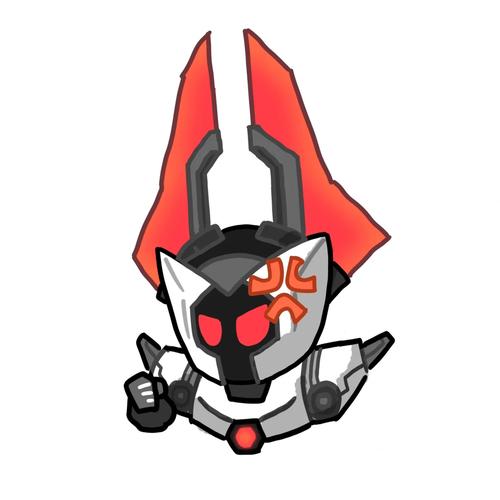
第二步:换头术启动
打开醒图APP导入透明头像,戳进“贴纸”功能狂搜“身体素材”。试了十几个Q版身体都不满意,选了个穿连帽衫的简笔画小人。把脑袋拖到小人脖子位置,放大缩小折腾半天。感觉头太重快把小人压垮了,又把身体拉宽了20%,看着顺眼多了!
第三步:调色大作战
这时候发现照片是暖黄光,身体却是冷白色,看着像P上去的假人。点开“调节”功能,把脑袋的色温往左猛拉,直到泛蓝光才停手。又给身体加了点淡黄色高光,总算像同一个次元的产物了!
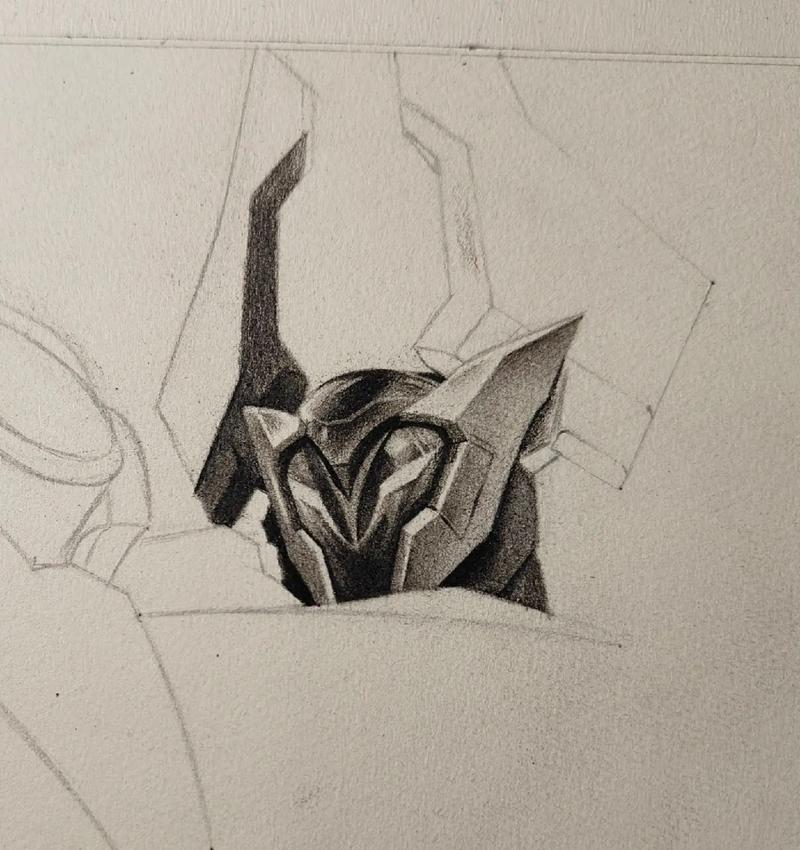
亿点点细节
总感觉少了点什么,加了个像素眼镜框贴纸——毕竟我现实也戴眼镜嘛背景选了渐变雾蓝色,手动打字加上ID昵称,选了个圆滚滚的免费字体。导出时发现边缘有白边,返回去用橡皮擦怼着屏幕搓了五分钟,手指头差点抽筋!
成品发朋友圈立马被轰炸:“这头像是你P的???”赶紧把截图发过去,一帮人喊着要学。要我说,自己搞头像最爽的不是省钱(虽然确实省了),是能随便折腾到满意为止。设计师哪会给你改二十遍身体比例!这回折腾三小时,下回再做估计四十分钟搞定,值了!







